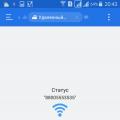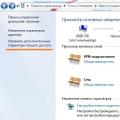Boris Nikitin
Datum der Erstveröffentlichung:
Okt 2009Programm zum Bearbeiten von Audiodateien.
Sony entwickelt weiterhin Software, die es 2003 von Sonic Foundry übernommen hat. Fast jedes Jahr erscheinen neue Versionen - vor kurzem erschienen Acid 7, Vegas 9 und Sound Forge 10. Das Sound Forge-Programm wird jetzt besprochen, und da Version 8 in Betracht gezogen wurde, werden wir über die Neuerungen der Versionen 9 und 10 sprechen.
Zum Testen haben wir einen Computer mit dem Betriebssystem Windows Vista Home Premium (Service Pack 1), einem Core 2 Quad 2,5 GHz Prozessor und 2 GB RAM verwendet. Diese Konfiguration entspricht vollständig den Systemanforderungen von Sound Forge 9 und fast vollständig - den Anforderungen der zehnten Version: Betriebssystem Windows XP (SP2 oder höher) oder Vista (SP2 oder höher), 1 GHz Prozessor, 512 MB RAM, 350 MB Festplattenspeicher, DVD-Laufwerk, DirectX 9.0c oder höher, Microsoft .NET Framework 2.0. Wie Sie sehen, liegt die Diskrepanz in der Verwendung des Betriebssystems mit dem ersten Service Pack, die jedoch keine Probleme verursachte.
Klangschmiede 9
Eine wichtige Neuerung in Version 9 (Modifikation 9e wurde verwendet - Abb. 1) war die Mehrspurunterstützung. Mit dem Programm können Sie Mehrkanaldateien unterschiedlicher Formate öffnen, bearbeiten und speichern sowie bis zu 32 Monospuren (16 Stereo) aufnehmen. Allerdings ist zu bedenken, dass Sound Forge kein Multitrack-Audio-Sequenzer ist - die Möglichkeiten des Programms in dieser Hinsicht sind stark eingeschränkt, da es auf die Arbeit mit vorgefertigten Mehrkanal-Masterdateien ausgelegt ist. Sound Forge verfügt beispielsweise nicht über praktische Mischwerkzeuge - um Mehrkanaldateien in Stereo oder Mono zu konvertieren, wird die Channel Converter-Funktion (Process-Menü) verwendet, mit der Sie den relativen Pegel jedes Kanals einstellen können, aber in Bezug auf den Komfort viel unterlegen ist zu einem herkömmlichen Mixer.

In dem erwähnten Artikel über Version 8 wurde unter den Mängeln des Programms das Fehlen einiger Arten von Indikatoren erwähnt. In Version 9 erschienen endlich ein Vektoroszilloskop und Monokompatibilitätsanzeigen, die zudem (neben dem bereits in der Vorgängerversion verfügbaren Spektrumanalysator und Pegelanzeigen) im Mehrkanalbetrieb arbeiten können.
Sound Forge 9 bietet die Möglichkeit, Teile einer Datei (auch zwischen Tracks) per Drag & Drop zu bearbeiten. Diese Funktion funktioniert ohne Probleme, es gibt jedoch eine kleine Unannehmlichkeit. Gemäß den Windows-Schnittstellenstandards (und Sound Forge bemüht sich, ihnen so weit wie möglich zu entsprechen) sollte sich die Form des Cursors, der die Bearbeitung anzeigt, nach der Auswahl (in diesem Fall ein Teil der Datei) in die Form ändern, die die Bewegung anzeigt. Hier ändert sich der Cursor erst, wenn Sie mit dem Ziehen beginnen, was etwas verwirrend ist.
Nachdem Sie einen Teil der Datei per Drag & Drop an einen neuen Ort gezogen haben, erscheint das Dialogfeld Mischen / Ersetzen, in dem Sie die Mischparameter des Signals des verschobenen Teils und des Signals an der Stelle angeben können, an der es verschoben wird. In diesem Fall können Sie den Crossfade verwenden und aus 25 verschiedenen Formen wählen.
Crossfade-Optionen sowie die Balance der direkten und bearbeiteten Signale wurden für die Bearbeitung von Effekten hinzugefügt. Parametereinstellungen werden durch Klicken auf die Schaltfläche Mehr im Effektfenster geöffnet.
In diesem Format codierte Dateien können mit dem mitgelieferten Dolby Digital AC-3 Studio-Plug-In exportiert werden. Mit diesem Plugin können Sie jedoch keine Parameter (z. B. Bitrate) ändern. Dazu müssen Sie die Dolby Digital AC-3 Pro-Version erwerben.
Zu den weiteren Neuerungen in Sound Forge 9 gehören die Möglichkeit, die Farben der Benutzeroberfläche anzupassen (Einstellungen - Anzeige), die Unterstützung der Gracenote MusicID-Technologie (Abrufen von Informationen über Audio-CD-Tracks) und die Unterstützung des Betriebssystems Windows Vista.
SoundForge Pro 10
Die Hauptneuigkeit der zehnten Version (Abb. 2) ist die ereignisbasierte Bearbeitung.

Das Event-Tool ist erschienen (Abb. 3), wenn es ausgewählt wird, stehen neue Bearbeitungsoperationen zur Verfügung. Wenn Sie beispielsweise die S-Taste drücken, wird die Datei an der aktuellen Wiedergabeposition in zwei Teile ("Ereignisse") geteilt. Durch Verschieben der Grenzen eines Ereignisses können Sie seine Dauer ändern (dies darf jedoch die Dauer der Datei nicht überschreiten). Die Events selbst können verschoben, gelöscht, kopiert, ausgeschnitten, eingefügt usw. werden. Während Sie die Alt-Taste gedrückt halten, können Sie den Inhalt eines Events verschieben, ohne seine Grenzen zu ändern.

Am wichtigsten ist, dass die Ereignisbearbeitung nicht destruktiv ist. Das heißt, wenn Sie die Datei in zwei Events aufteilen, eines davon löschen und dann den Rahmen des verbleibenden verschieben, wird der Inhalt des gelöschten Events darin angezeigt.
Oben am Anfang und am Ende des Events befindet sich ein kleines gelbes Dreieck, durch das Sie durch Verschieben eine sanfte Lautstärkeerhöhung oder -absenkung (Fade) erzeugen können. Durch einen Rechtsklick auf den Fade-Bereich (er wird durch eine leichte Änderung der Hintergrundfarbe hervorgehoben) wird ein Kontextmenü aufgerufen, in dem Sie eine von fünf Fade-Formen auswählen können.
Überlappen sich Teile der Events, wird automatisch ein Crossfade erzeugt. Ein Rechtsklick auf den Crossfade-Bereich öffnet ein Kontextmenü, in dem Sie die Crossfade-Form (25 Optionen) auswählen können. In den Einstellungen der Version 10 können Sie die Standard-Crossfade-Form festlegen (Optionen - Einstellungen - Bearbeiten).
Das Verschieben der Linie am oberen Rand des Events ändert den Signalpegel. Alle oben genannten Operationen spiegeln sich in der Wellenform wider. Die Ereignisbearbeitung funktioniert auch bei Mehrkanaldateien.
Verarbeitungsfunktionen und Effekte werden einzeln auf Events angewendet. Natürlich mit Ausnahme von Funktionen, die grundlegende Parameter wie Abtastrate oder Bittiefe ändern. Außerdem funktioniert die Handhabung mehrerer Plugins im Plug-In Chainer-Fenster nur für die gesamte Datei, nicht für einzelne Events.
Als zweitwichtigste Neuerung der zehnten Version ist eine Erweiterung der mitgelieferten Algorithmen der Firma iZotope zu sehen. Zunächst wurde das der neunten Version beigefügte Plug-In-Set Mastering Effects Bundle durch das Mastering Effects Bundle 2 ersetzt, bei dem die Anzahl der Plug-Ins von vier auf sechs erhöht wurde (Stereo Imager und Harmonic Exciter .). wurden dem bestehenden Mastering EQ, Mastering Reverb, Multiband Compressor und Mastering Limiter hinzugefügt). Das Set verwendet Algorithmen aus den iZotope Ozone Plugin-Versionen 3 und 4, die sich von Sound Forges eigenen ähnlichen Algorithmen durch besseren Klang unterscheiden.
Das elastique Timestretch Plugin (Abb. 4), ebenfalls basierend auf den iZotope Algorithmen, ergänzt die Standarddauer- und Tonartwechselfunktion und schneidet besser ab, sodass Sie auch bei Änderungen von mehr als 10% ein akzeptables Ergebnis erzielen.

Außerdem tauchten im Programm die Algorithmen iZotope 64-it SRC (Sampling Rate Conversion) und iZotope MBIT + Dither (Dithering) auf, die ebenfalls ihren Job perfekt machen.
Zum Abschluss des Gesprächs über neue Algorithmen sollten wir den Resonanzfilter erwähnen, der in der zehnten Version erschienen ist. Es klingt eher schwach, kann aber für den kreativen Einsatz geeignet sein. Darüber hinaus ist zu beachten, dass das Programm noch eine Reihe von Noise Reduction 2.0-Plugins enthält (Noise Reduction, Audio Restoration, Click and Crackle Removal, Clipped Peak Restoration).
Das Programm verfügt über ein neues Fenster zum Bearbeiten von Metadaten (View - Metadata), das allgemeine Metadaten von Dateien (Summary Information), spezifische Metadaten von BWF- (Broadcast Wave-Format) und Acid-Dateien, Sample-Loops, Listen von Regionen (Regions List) und . enthält Wiedergabe ( Playlist / Cutlist), CD-Aufnahme-Metadaten (Trackliste und CD-Informationen).
Apropos CDs. Die integrierte Aufnahmefunktion hat Unterstützung für den DAO-Modus (Disc-At-Once) erhalten, mit dem Sie Audio-CDs erstellen können, die dem Red-Book-Standard entsprechen. Bisher mussten Sie dazu das mitgelieferte CD Architect-Programm verwenden. CD Architect 5.2 ist jedoch weiterhin enthalten. Das Vorhandensein der DAO-Aufnahmefunktion direkt im Sound Forge-Programm ist jedoch praktisch, außerdem lässt sich diese Funktion gut mit anderen Innovationen kombinieren: Durch das Bearbeiten von Ereignissen können Sie Tracks der zukünftigen CD separat bearbeiten, und das Metadatenfenster ermöglicht es Ihnen, geben Sie die notwendigen Informationen ein.
Die wichtigste Änderung in der Benutzeroberfläche war die Möglichkeit, die Layouts von Bildschirmelementen (Ansicht - Windows-Layouts) anzupassen und zu speichern. Es gibt drei voreingestellte Optionen, und Sie können bis zu zehn eigene speichern (Abb. 5). Zwei weitere nützliche Ergänzungen: Geöffnete Fenster werden jetzt als Registerkarten am unteren Rand des Programmfensters angezeigt und Sie können Ihr eigenes Layout-Raster erstellen (nützlich bei der Arbeit mit Lupen). Nun, wie üblich wurden einige Menüs, Symbolleisten und Tastaturkürzel geändert. Das Special-Menü wurde komplett entfernt, seine Befehle sind auf andere Menüs verteilt, einschließlich der neuen Insert- und Transport-Menüs. Letzteres ist standardmäßig ausgeblendet, es muss in den Einstellungen (Optionen - Einstellungen - Allgemein) aktiviert werden.

Zu den verbleibenden Neuerungen gehören: die Möglichkeit, virtuelle Instrumentendateien (DLS-, SF2-, GIG-Formate) zu bearbeiten, ein gemeinsamer Datenpuffer im RAM (verbessert die Leistung), eine effizientere Handhabung von BWF-Datei-Metadaten (ebenfalls verbessert die Leistung), interaktive Tutorials hinzugefügt.
Ihre: Nein
Jeder fortgeschrittene PC-Benutzer steht früher oder später vor der Notwendigkeit, Audioinhalte zu erstellen und zu verarbeiten, woraufhin sich natürlich die Frage stellt, die richtige Software auszuwählen, die den entstandenen Anforderungen gerecht wird.
Erstellen von Podcasts und Klingeltönen, Entfernen von Rauschen und Verzerrungen, Erhöhen der Lautstärke "leiser" Dateien, Aufnehmen von Ton von externen Quellen, Digitalisieren von Schallplatten und Tonbändern - dies ist keine vollständige Liste von Aufgaben, für die Sie einen guten Audio-Editor benötigen in der Lage, jedes Material zu verarbeiten ... Dieser Testbericht ist dem Softwareprodukt Sound Forge Audio Studio 10 von Sony gewidmet, das, wie Sie vielleicht erraten haben, all dies kann. Einführung Eine hohe Seriennummer der Version weist darauf hin, dass das Produkt eine lange und interessante Geschichte hat. Dieser Audio-Editor wurde von Sonic Foundry in der Ära von Windows 3.11 entwickelt und war immer erfolgreich, aber im Laufe der Zeit sahen sich die Entwickler einer starken Konkurrenz durch andere Hersteller von Client-Musiksoftware ausgesetzt und begannen, schwere Verluste zu erleiden. Im Jahr 2003 wurden drei solcher Programme - Sound Forge, ACID und Vegas - von Sony Pictures Digital übernommen, was ihnen ein langes Leben und eine weitere nachhaltige Entwicklung verlieh. Sonic Foundry selbst ist nirgendwo verschwunden, es hat einfach die Arbeit an Client-Software eingestellt und sich ausschließlich auf professionelle Tools für das Webcasting konzentriert, und sein Hauptprodukt ist derzeit die Mediasite-Plattform.
Im Bereich Audiobearbeitung hat Sound Forge das gleiche Potenzial wie Adobe Photoshop im Bereich Bildbearbeitung. Das heißt, Sie können fast alles mit Ton machen.
Warum haben wir uns also tatsächlich für Sound Forge Audio Studio als Beispielprogramm zum Bearbeiten und Erstellen von Audioinhalten entschieden und warum Version 10? Dafür gibt es mindestens zwei gute Gründe. Zum einen hat Sound Forge im Bereich der Audiobearbeitung etwa das gleiche Potenzial wie Adobe Photoshop im Bereich der Bildbearbeitung. Das heißt, es ermöglicht Ihnen fast alles, was Sie jemals mit Sounddateien brauchen können, sowie viele Dinge, von denen Sie nicht einmal wussten (Smiley). Es gibt auch einen zweiten Grund.

Tatsache ist, dass diese Version des Sound Forge-Editors (zum ersten Mal in der Geschichte) vollständig offiziell russifiziert wurde, was die Arbeit damit für den Großteil der Bevölkerung unseres Landes erheblich vereinfacht hat. Die Qualität der Übersetzung ist sehr gut - die Entwickler haben ihr Bestes gegeben und ein wirklich ordentliches Ergebnis ohne Fehler oder lächerliche Kürzungen geliefert, das nicht einmal mit ähnlichen Versuchen von Enthusiasten auf freiwilliger Basis in der Vergangenheit verglichen werden kann.
- Programm: Sound Forge Audio Studio 10
- Typ: Audio-Editor
- Entwickler: Sony
- Größe des Verteilungskits: 145 MB
- Russifizierung der Schnittstelle: ja
- Adresse: www.sonycreativesoftware.com/audiostudio
Offensichtlich waren an der Lokalisierung Fachleute mit Sachkenntnis beteiligt und nicht nur zufällige Übersetzer mit einem breiten Profil. Außerdem wurde nicht nur die Programmoberfläche selbst mit Tipps und Popup-Meldungen übersetzt, sondern absolut alle Abschnitte der Hilfe. Wenn Sie also etwas Neues lernen müssen, ist es überhaupt nicht erforderlich, die Foren im Internet zu durchsuchen, da jetzt können Sie viele Fragen beantworten, ohne das Programmfenster zu verlassen ... Außerdem gibt es ein umfangreiches Glossar mit Erklärungen zu vielen Begriffen der Tontechnik, aus dem man viel nachlesen kann. Allein dafür können wir Sony einen großen menschlichen Dank aussprechen!
Sound Forge Audio Studio 10 eignet sich zum Aufnehmen von Ton von externen Quellen - Mikrofonen, Plattenspielern, Live-Instrumenten usw.
Кроме того, на панели инструментов присутствует кнопка «Как это сделать?», при нажатии на которую появляется окно со списком интерактивных уроков по использованию наиболее востребованных функций программы (запись звука с внешних источников, базовые принципы обработки, применение эффектов, создание петель, запись дисков usw.). Es gibt auch visuelle Video-Tutorials, aber nur diejenigen, die von der vorherigen Version des Editors aktualisieren, können sie kostenlos (dh als Teil der Software) erhalten, und alle anderen müssen sie separat kaufen. Nun, es ist nicht überflüssig zu beachten, dass sich die Benutzeroberfläche und das Erscheinungsbild von Sound Forge in den letzten Jahren überhaupt nicht geändert haben. Wenn Sie sich also beispielsweise mit der alten Version 5.0 befasst haben, werden Sie absolut keine Schwierigkeiten haben, die zehnte Ausgabe. Menüpunkte, Schaltflächen, Symbolleisten, Bedienprinzipien - alles blieb bestehen, aber nicht, weil die Autoren zu faul waren, ihr Produkt zu verbessern, sondern weil sie ihre Software von Anfang an so komfortabel und durchdacht wie möglich gestaltet haben. Grundfunktionen Das erste, was Sie wahrscheinlich mit Ihrem Audiomaterial tun möchten, ist, es auseinander zu nehmen. Angenommen, Sie möchten einen neuen Klingelton für Ihr Mobiltelefon erstellen, der das hellste Fragment Ihrer derzeit bevorzugten Musikkomposition enthält. Dazu müssen Sie zunächst die Audiodatei im Programm öffnen, wo sie als Schallwelle, bestehend aus zwei übereinander liegenden Teilen (linker bzw. rechter Kanal), angezeigt wird.
 Dialogfeld „Grafischer Equalizer“. Hier wird im Allgemeinen die russische Sprache nicht benötigt (lächeln)
Dialogfeld „Grafischer Equalizer“. Hier wird im Allgemeinen die russische Sprache nicht benötigt (lächeln)
Danach müssen Sie das gewünschte Fragment mit der Maus auswählen, es mit der Standard-Tastaturkürzel Strg + C kopieren und in eine neue leere Datei einfügen (Strg + V), oder das ausgewählte Fragment einfach in den freien Bereich von . ziehen das Fenster. Der Einfügevorgang kann, falls gewünscht, mehrmals hintereinander wiederholt werden, dann wird das Fragment mehrmals wiederholt. Als nächstes können Sie die erstellte Passage leicht bearbeiten und in Erinnerung rufen – zum Beispiel den Anfang und das Ende mit den Befehlen Fade / Fade aus dem Menüelement Processing glatter machen und die Gesamtlautstärke erhöhen (Processing> Volume ). Übrigens, mit der "Normalisierung"-Verarbeitung können Sie die Lautstärke automatisch und ohne Verzerrungen auf das Maximum anheben. Jetzt müssen Sie nur noch das Ergebnis im gewünschten Format speichern und auf Ihr Mobiltelefon hochladen. Alle diese Vorgänge dauern bei entsprechender Erfahrung nicht länger als 5 Minuten. Denken Sie daran, dass das Programm beim Öffnen einer Datei auf der Festplatte (im selben Ordner) eine gleichnamige Beschreibungsdatei mit der Erweiterung * .sfk erstellt, was je nach Länge und Format der Datei einige Zeit in Anspruch nimmt Originaldatei. Die Beschreibung enthält alle Metadaten, das „Bild“ der Schallwelle und wird beim nächsten Speichern automatisch aktualisiert. Dies ist nützlich, wenn Sie eine lange Datei bearbeiten und die Arbeit nicht auf einmal abschließen können. Beim nächsten Mal wird die Datei sofort basierend auf der verfügbaren Beschreibung geöffnet. Nach dem Schließen des Programms werden SFK-Dateien nicht gelöscht, daher müssen sie manuell von der Festplatte gelöscht werden.  Mit Effekten arbeiten Das Anwenden von Audioverarbeitungsalgorithmen (Anwenden von Effekten) ist die wichtigste Methode zum Ändern Ihres Audiomaterials. In Sound Forge Audio Studio 10 sind Effekte Werkzeuge wie Filter und Pinsel in Photoshop. Die Arbeit mit ihnen ist ein einfacher, intuitiver Prozess. Sie können eine unbegrenzte Anzahl von Effekten insgesamt auf alle Dateien und auf eine separate Auswahl oder einen Kanal anwenden. Öffnen Sie dazu den Punkt "Effekte" bzw. "Ausgewählte Effekte". Der erste enthält 11 grundlegende, bewährte Algorithmen (mit einer detaillierten Beschreibung auf Russisch), die seit der Zeit, als das Sound Forge-Paket zu Sonic Foundry gehörte, überlebt haben, der zweite enthält Plugins, die von Sony oder Drittanbietern von VST-Plugin-Herstellern entwickelt wurden . In meinem Fall lagen nach der Installation des Programms in den "Chosen" sofort ein paar Dutzend Effekte - Equalizer, Delays, Echos, Rauschunterdrückung usw. Zum ersten Mal reicht das mit dem Kopf, kein Zweifel. Leider gibt es in den meisten Fällen keine Beschreibungen für sie, nicht einmal in Englisch, sodass der Benutzer die Feinheiten ihrer Verwendung selbst herausfinden muss. Nach Auswahl des gewünschten Effekts erscheint ein Fenster mit Einstellungen. Am einfachsten ist es, eine der Voreinstellungen über die Dropdown-Liste auszuwählen und sie dann manuell ein wenig in den "Zustand" zu bringen. Für mehr Sicherheit können Sie auf das "?" und lesen Sie den entsprechenden Abschnitt der Hilfe. Das Beste daran ist, dass Sie durch Klicken auf die Schaltfläche "Vorschau" sofort und ohne Wartezeit hören können, wie Ihre Audiodatei oder ihr Fragment nach der Bearbeitung mit dem Effekt klingen wird. Darüber hinaus belastet dieser Vorgang den Prozessor und den Arbeitsspeicher fast nicht. Wenn das Ergebnis zu Ihnen passt, können Sie auf "OK" klicken, woraufhin das Programm die geänderte Datei (mit dem angewendeten Effekt) auf die Festplatte schreibt. Aufzeichnung Sound Forge Audio Studio 10 eignet sich hervorragend zum Aufnehmen von Ton von jeder externen Quelle – Mikrofonen, Plattenspielern, Live-Instrumenten, digitalen Playern usw. Der Vorgang ist äußerst einfach und wird außerdem als Anschauungsunterricht im Abschnitt „Wie geht das?“ vorgestellt. . Sie können Ton in eine vorhandene oder eine neue Datei aufnehmen, und wenn mehrere Takes vorhanden sind, können Sie diese nacheinander aufnehmen, ohne das Dialogfeld erneut zu schließen. Das Programm erfasst das Signal, das am Eingang der in den allgemeinen Einstellungen festgelegten Soundkarte ankommt. Die Standardqualität ist 44 100 kHz / 16 Bit, diese Werte können aber natürlich auf bis zu 19 200 kHz / 32 Bit erhöht werden, wenn sie von Ihrem Soundsystem unterstützt werden.
Mit Effekten arbeiten Das Anwenden von Audioverarbeitungsalgorithmen (Anwenden von Effekten) ist die wichtigste Methode zum Ändern Ihres Audiomaterials. In Sound Forge Audio Studio 10 sind Effekte Werkzeuge wie Filter und Pinsel in Photoshop. Die Arbeit mit ihnen ist ein einfacher, intuitiver Prozess. Sie können eine unbegrenzte Anzahl von Effekten insgesamt auf alle Dateien und auf eine separate Auswahl oder einen Kanal anwenden. Öffnen Sie dazu den Punkt "Effekte" bzw. "Ausgewählte Effekte". Der erste enthält 11 grundlegende, bewährte Algorithmen (mit einer detaillierten Beschreibung auf Russisch), die seit der Zeit, als das Sound Forge-Paket zu Sonic Foundry gehörte, überlebt haben, der zweite enthält Plugins, die von Sony oder Drittanbietern von VST-Plugin-Herstellern entwickelt wurden . In meinem Fall lagen nach der Installation des Programms in den "Chosen" sofort ein paar Dutzend Effekte - Equalizer, Delays, Echos, Rauschunterdrückung usw. Zum ersten Mal reicht das mit dem Kopf, kein Zweifel. Leider gibt es in den meisten Fällen keine Beschreibungen für sie, nicht einmal in Englisch, sodass der Benutzer die Feinheiten ihrer Verwendung selbst herausfinden muss. Nach Auswahl des gewünschten Effekts erscheint ein Fenster mit Einstellungen. Am einfachsten ist es, eine der Voreinstellungen über die Dropdown-Liste auszuwählen und sie dann manuell ein wenig in den "Zustand" zu bringen. Für mehr Sicherheit können Sie auf das "?" und lesen Sie den entsprechenden Abschnitt der Hilfe. Das Beste daran ist, dass Sie durch Klicken auf die Schaltfläche "Vorschau" sofort und ohne Wartezeit hören können, wie Ihre Audiodatei oder ihr Fragment nach der Bearbeitung mit dem Effekt klingen wird. Darüber hinaus belastet dieser Vorgang den Prozessor und den Arbeitsspeicher fast nicht. Wenn das Ergebnis zu Ihnen passt, können Sie auf "OK" klicken, woraufhin das Programm die geänderte Datei (mit dem angewendeten Effekt) auf die Festplatte schreibt. Aufzeichnung Sound Forge Audio Studio 10 eignet sich hervorragend zum Aufnehmen von Ton von jeder externen Quelle – Mikrofonen, Plattenspielern, Live-Instrumenten, digitalen Playern usw. Der Vorgang ist äußerst einfach und wird außerdem als Anschauungsunterricht im Abschnitt „Wie geht das?“ vorgestellt. . Sie können Ton in eine vorhandene oder eine neue Datei aufnehmen, und wenn mehrere Takes vorhanden sind, können Sie diese nacheinander aufnehmen, ohne das Dialogfeld erneut zu schließen. Das Programm erfasst das Signal, das am Eingang der in den allgemeinen Einstellungen festgelegten Soundkarte ankommt. Die Standardqualität ist 44 100 kHz / 16 Bit, diese Werte können aber natürlich auf bis zu 19 200 kHz / 32 Bit erhöht werden, wenn sie von Ihrem Soundsystem unterstützt werden.  Um Ton von analogen Medien (Vinyl, Band) zu digitalisieren, bietet das Programm im Menü "Extras" die Funktion "Von Vinyl aufnehmen und wiederherstellen" an. Mit seiner Hilfe können Sie zwei Seiten von einer Schallplatte oder Audiokassette aufnehmen, unnötige Artefakte (Klicks, Knistern, Rauschen) sofort beseitigen, das aufgenommene Material in separate Spuren aufteilen und als Audiodateien des gewünschten Formats mit gleichzeitigem Erstellung von Tags. Es ist noch einfacher, Titel von einer CD zu rippen. Dieser Vorgang wird mit drei Klicks ausgeführt: "Datei"> "Audio von CD extrahieren"> "Ok". Die Disc-Informationen werden automatisch über den Gracenote-Dienst aus dem Internet heruntergeladen, sodass das Programm in einigen Fällen automatisch die erforderlichen Tags platziert und die Dateien benennt. Video Die "Videofähigkeiten" von Sound Forge Audio Studio 10 beschränken sich auf die Bearbeitung der eingebauten Audiospur. Das Basissoftwarepaket (ohne Installation zusätzlicher Module) unterstützt nur drei Formate - WMV, AVI und SWF. Wenn Sie eine Datei öffnen, befindet sich oben die Videospur, darunter die Audiospur, die wie bei jedem Audiomaterial behandelt werden kann. Für souveränes Arbeiten mit Videomaterial empfiehlt sich ein leistungsstarker moderner Dual-Core-Prozessor und eine schnelle Festplatte, da sonst der Bearbeitungsprozess nicht so reibungslos abläuft, wie wir es gerne hätten.
Um Ton von analogen Medien (Vinyl, Band) zu digitalisieren, bietet das Programm im Menü "Extras" die Funktion "Von Vinyl aufnehmen und wiederherstellen" an. Mit seiner Hilfe können Sie zwei Seiten von einer Schallplatte oder Audiokassette aufnehmen, unnötige Artefakte (Klicks, Knistern, Rauschen) sofort beseitigen, das aufgenommene Material in separate Spuren aufteilen und als Audiodateien des gewünschten Formats mit gleichzeitigem Erstellung von Tags. Es ist noch einfacher, Titel von einer CD zu rippen. Dieser Vorgang wird mit drei Klicks ausgeführt: "Datei"> "Audio von CD extrahieren"> "Ok". Die Disc-Informationen werden automatisch über den Gracenote-Dienst aus dem Internet heruntergeladen, sodass das Programm in einigen Fällen automatisch die erforderlichen Tags platziert und die Dateien benennt. Video Die "Videofähigkeiten" von Sound Forge Audio Studio 10 beschränken sich auf die Bearbeitung der eingebauten Audiospur. Das Basissoftwarepaket (ohne Installation zusätzlicher Module) unterstützt nur drei Formate - WMV, AVI und SWF. Wenn Sie eine Datei öffnen, befindet sich oben die Videospur, darunter die Audiospur, die wie bei jedem Audiomaterial behandelt werden kann. Für souveränes Arbeiten mit Videomaterial empfiehlt sich ein leistungsstarker moderner Dual-Core-Prozessor und eine schnelle Festplatte, da sonst der Bearbeitungsprozess nicht so reibungslos abläuft, wie wir es gerne hätten.

Über das Bearbeiten von Mythen Eine der Funktionen des Audio-Editors heißt „Erase Voice“, und die Website des Entwicklers sagt insbesondere viel darüber aus, dass der Nutzer angeblich Gesang aus einer Musikkomposition entfernen und den instrumentalen Teil für seine eigene Kreativität nutzen kann. Dies ist ein populärer Mythos, den Musiksoftwareanbieter seit Jahren unterstützen, um ihre Produkte attraktiver zu machen. In der Praxis ist es möglich, nur auf der Ebene des Frequenzspektrums etwas aus einer Audiodatei zu entfernen, nicht aber auf der Ebene von Instrumenten, deren Klang in der Regel fast den gesamten Frequenzbereich abdeckt und nie auf einen Bereich beschränkt ist es. Glauben Sie daher solchen Werbeversprechen nicht - nein, selbst die teuerste Software wird in der Lage sein, einen Teil eines Instruments oder einer Stimme aus einer Audiodatei zu entfernen. Fairerweise ist es erwähnenswert, dass daran immer noch etwas Wahres liegt. Die deklarierte Funktion funktioniert, wenn beim Mischen einer Musikkomposition die Stimme genau in der Mitte des Stereopanoramas platziert wurde und alle Instrumente dagegen zu 100% auf den linken oder rechten Kanal entfernt wurden. In einem solchen Fall ist es tatsächlich möglich, den Gesangsteil durch einfaches Entfernen des Center-Kanals zu eliminieren. Im Bereich der Tonaufzeichnung wurden jedoch zumindest in den letzten zehn Jahren solche Präzedenzfälle nicht registriert (smile). Outro Abschließend bleibt festzuhalten, dass Sony für die zehnte Version des Sound Forge Editors einen mehr als angemessenen Preis angesetzt hat, der den Kauf für die meisten Heimcomputer-Anwender absolut gerechtfertigt und vor allem real macht. Unter 70 US-Dollar für ein hochwertiges, stabiles und vollständig russifiziertes Softwareprodukt eines weltbekannten Unternehmens ist genau das, was ein musikbegeisterter Normalnutzer, der in diesem Bereich nicht mit beruflichen Pflichten und unnötigem Geld belastet wird, durchaus leisten kann. Sound Forge Audio Studio 10 von Sony hilft Ihnen regelmäßig bei der Bearbeitung von Audioinhalten und kommt damit deutlich besser zurecht als vergleichbare Produkte anderer Hersteller, ganz zu schweigen von kostenlosen Pendants. Die Investition in dieses Werkzeug lohnt sich! HOCH
Berufliche Auszeichnungen Neben dem Sound Forge Audio Studio, über das wir heute nachdenken, gibt es ein weiteres Produkt aus dieser Linie mit dem lakonischen Namen Sound Forge Pro. Es weist viele wesentliche Unterschiede zur jüngeren Version auf, insbesondere kann es Mehrkanalmaterial verarbeiten, während das "Audiostudio" nur zwei- (stereo) oder einkanalige (mono) Dateien verarbeiten kann. Wie Sie sich vorstellen können, können Sie mit dieser Funktion Audioinhalte in 2.1, 5.1, 7.1 usw. erstellen und bearbeiten, einschließlich des Exports von Daten in das Dolby Digital AC-3-Format. Darüber hinaus unterstützt Sound Forge Pro 192 kHz / 64 Bit und enthält eine Vielzahl von integrierten professionellen Plugins von iZotope. Ein weiterer wichtiger Unterschied zwischen der Pro-Version und der regulären Version ist die Unterstützung von Sound Forge-Projektdateien. Wenn Sie also im "Studio" die Ergebnisse der Benutzeraktivität nur in Form von separaten Audiodateien des ausgewählten Formats speichern können, kann Sound Forge Pro das Arbeitsmaterial in Form eines "Projekts" aufnehmen. in dem viele Dateien gleichzeitig geöffnet werden können und für jede von ihnen der gesamte Verlauf gespeichert wird, ändert sich auch nach dem Schließen des Programms. So können Sie den Vorgang jederzeit unterbrechen und den Computer ausschalten und beim nächsten Programmstart die Bearbeitung an der Stelle fortsetzen, an der es gestoppt wurde. Bei der Durchführung professioneller Aufgaben ist eine solche Gelegenheit dringend erforderlich, da fast jedes High-End-Projekt immer eine bestimmte Anzahl von Audiodateien umfasst und deren Fertigstellung in der Regel mehrere Ansätze erfordert. Natürlich können sich solche radikalen Unterschiede nur auf die Endkosten des Produkts auswirken. Auf der Website des Entwicklers wird die Pro-Version zu einem Preis von 375 US-Dollar angeboten, außerdem ist sie nur in Englisch und Chinesisch verfügbar, obwohl russische Volkshandwerker es natürlich bereits geschafft haben, einen hausgemachten Crack dafür zu machen, was ist separat installiert. Meiner Meinung nach macht es keinen Sinn, Sound Forge Pro für den Heimgebrauch zu kaufen, zumal die grundlegenden Möglichkeiten für die Arbeit mit Audiomaterial bei beiden Versionen absolut gleich sind.
Eine neue Version der professionellen digitalen Audioproduktionssuite von Sony Creative Software, die alles enthält, was Sie brauchen, um vom Rohaudio zum fertigen Produkt zu gelangen. Toneditor SoundForge Pro 11 enthält eine ereignisgesteuerte Editing-Engine, Disc-at-Once-CD-Brennen, iZotope 64-Bit-Sampling-Rate-Konvertierung, MBIT + -Technologie für Signal-Bittiefe-Aliasing, Musikinstrumenten-Dateiverarbeitung und ein Plug-in elastique Pro zum Dehnen von Soundbites und Größenänderung / Rhythmus.
Verwenden Sie das Programm SONY Sound Forge Pro 11.0 Build 234 zum Erstellen und Bearbeiten von Mehrkanal-Stereo-Audiodateien für Geschwindigkeit und Genauigkeit. Audio effizient analysieren, aufnehmen und bearbeiten. Digitalisieren und restaurieren Sie alte Aufnahmen, überlagern Sie akustische Umgebungen, konstruieren Sie Sound für Multimedia-Anwendungen und erstellen Sie replizierbare CDs.
Ereignisbasierte Bearbeitung in Sony Sound Forge Pro 11
Besonderheiten SONY Sound Forge Pro 11.0 Build 234:
- Werkzeuge für Design und Installation.
- Beseitigung von Mängeln bei der Aufnahme: Störungen durch eine Netzfrequenzquelle, Bandrauschen, Klickgeräusche und andere Tonelemente.
- Tonaufnahme nach Zeitplan oder bei Erreichen einer bestimmten Tonfrequenz über Aufnahmezeit.
- Bearbeiten von Stereo- und Mehrkanalton in Echtzeit.
- Befehle ähnlich wie Windows zum Ausschneiden, Kopieren, Einfügen, Mischen oder Mischen von Audio.
- Ziehen Sie Audiodateien per Drag & Drop.
- 24-Bit und 32-Bit / 64-Bit bei 192 kHz Gleitkommaauflösung für Audiotreue.
- Mehr als 40 professionelle Effekte und Prozesse: Normalization, EQ, Delay, Shift, Comb, Chorus, Loudness, Logic Noises, Dynamics, Vibrato und andere. Unterstützt die Videoformate AVI, MPEG-1, MPEG-2 und WMV sowie den Import von Flash-Dateien (SWF) zur visuellen Synchronisierung von Audio.
- Export von Mehrkanaldateien in das AC-3-Format.
- Leistungsstarke Audiobearbeitungswerkzeuge.
- Ausgezeichnete Klangqualität.
- Stereo- und Mehrkanaltonaufnahme.
- Integriertes CD-Mastering im Disc-at-Once (DAO)-Modus.
- Leistungsstarke Effektverarbeitungsfunktionen.
- Leistungsstarke Tools zur Rauschunterdrückung.
- Bearbeiten und Bearbeiten von Musikinstrumentendateien (.DLS, .SF2, .GIG).
Was ist neu in Version 11.0
- Verbesserter Aufnahme-Workflow, einschließlich eines neuen Aufnahmeoptionen-Fensters und Eingangsüberwachung über die Plug-In-Kette.
- Loudness Meters-Tool und Loudness-Protokollierung hinzugefügt.
- Der Statistikdialog enthält jetzt Loudness-Daten.
- Steuerelemente "True Peaks verwenden" und "DC-Blockierungsfilter aktivieren" zum Dialogfeld "Clipping erkennen" zum Messen der Lautstärke hinzugefügt.
- Verbesserte Unterstützung für Metadaten in Broadcast-Wave-Format-Dateien.
- Unterstützung für das Bearbeiten von Dateien in SpectraLayers Pro 2.0 hinzugefügt.
- Das verbesserte Plug-In-Kettenfenster ermöglicht jetzt schwebende Plug-In-Fenster.
- Verbessertes Ziehen der Auswahl: Sie müssen nicht mehr nach oben ziehen, bevor Sie eine Auswahl ziehen.
- Fade-In- und Fade-Out-Kurven sind in den Verarbeitungs- und Mix-Dialogen jetzt standardmäßig eine lineare Kurve.
- Den zuletzt verwendeten Ordner "Speichern unter" zur Registerkarte "Allgemein" im Dialogfeld "Einstellungen" hinzugefügt.
- Option für reine Textdateien zum Speichern und Öffnen der Regionsliste und Wiedergabeliste / Schnittliste einer Datei hinzugefügt.
- Sie können nun maximierte Datenfenster-Registerkarten neu anordnen, indem Sie die Registerkarten an eine neue Position ziehen.
- Automatisches Resampling während der Wiedergabe für nicht unterstützte Sampleraten hinzugefügt, wenn Sie ein ASIO-Audiogerät verwenden.
- Unterstützung für das Aufteilen von Events an Regionsgrenzen hinzugefügt.
- Unterstützung für das Verschieben von Markern, Regionen und Hüllkurvenpunkten mit Events hinzugefügt.
- Der Befehl Optionen> Marker / Regionen einfügen lautet jetzt Optionen> An Auswahl sperren> Marker / Regionen und Optionen> An Auswahl sperren> Hüllkurvenpunkte.
- Unterstützung für Ripple-Editing im Event-Editing-Modus hinzugefügt. Wählen Sie Optionen > Ereignis > Auto Ripple, um die automatische Ripple-Bearbeitung für nachgelagerte Ereignisse umzuschalten.
- Verbesserte Audiowiedergabe- und Aufnahmegeräte-Routing auf der Registerkarte Einstellungen> Audio.
Produkt-Webseite:
http://www.sonycreativesoftware.com/soundforgesoftwareAusgabejahr: 07.2013
Version: 11.0 Build 234
Plattform: Windows
Sprache der Benutzeroberfläche: Englisch + Russisch
Medizin inklusive.
Archivgröße: 201 MB.
Eine kurze Einführung in das Sound Forge-Programm
Da Sound Forge eine sehr leistungsstarke Anwendung ist, können Sie sie für eine Vielzahl von Aufgaben verwenden. Zu diesen Aufgaben gehören Audiobearbeitung und -mastering, das Entwerfen von Soundeffekten und Sample-Loops, das Vorbereiten von CDs, das Erstellen von Audiodateien für das Internet und sogar das Fertigstellen von Filmen und Videoclips. Sound Forge verfügt über mehrere Funktionen, um diese und viele andere Aufgaben zu erfüllen. In Kombination mit Ihrer bevorzugten Sequenzer-Software können Sie mit Sound Forge dieselben Aufnahmen erstellen, die in professionellen Studios produziert wurden. Bei Sound Forge finden Sie außergewöhnliche Flexibilität und Funktionalität in seinen Instrumenten.
Audiodateien
Da Sound Forge eine Soundbearbeitungsanwendung ist, hat es kein eigenes Format zum Speichern von Daten, da Sounddaten in verschiedenen Formaten gespeichert werden können. Die beiden beliebtesten Formate sind WAV (unter Windows) und AIFF (unter Macintosh). Diese Formate sind so beliebt, dass sie zum Standard geworden sind, aber es gibt andere Dateiformate, die ihre eigenen Nachteile und Vorteile gegenüber WAV und AIFF haben. Zu diesen Formaten gehören MP3, Window Media und RealAudio. Sound Forge kann Dateien in mehr als dreizehn verschiedenen Formaten öffnen und speichern, die ACM-Formate nicht mitgezählt. Wir werden in Kapitel 4 über Dateiformate sprechen.
Arbeitsplatz
Sound Forge verfügt über einen Arbeitsbereich zum Arbeiten mit Audiodateien. Dies ist der Hauptteil der Programmoberfläche, die das Datenfenster (über das wir jetzt sprechen) für jede der geöffneten Audiodateien enthält. Im Programm Sound Forge können Sie mehrere Audiodateien gleichzeitig geöffnet haben (Abb. 2.3).
Reis. 2.3. Im Arbeitsbereich arbeiten Sie mit Ihren Audiodateien in Sound Forge:
Der Arbeitsbereich enthält auch Wiedergabeanzeigen, auf denen Sie den Ausgangspegel der wiedergegebenen Audiodaten sehen können. Sie können die Anordnung von Arbeitsbereichselementen in speziellen Arbeitsbereichsdateien speichern und diese später laden. So können Sie Sound Forge schnell und einfach für jedes Ihrer Projekte anpassen. Über den Arbeitsbereich sprechen wir in Kapitel 3.
Datenfenster
Wenn Sie eine Audiodatei in Sound Forge öffnen, werden ihre Daten im Datenfenster angezeigt. Sind mehrere Dateien gleichzeitig geöffnet, hat jede von ihnen ein eigenes Datenfenster. Wenn Sie mit einer Audiodatei arbeiten, können Sie ein Bild der Schallwellen sehen, die die Daten aus dieser Datei darstellen, wie in Abb. 2.4.
Im Datenfenster können Sie die Daten der Audiodatei nicht nur sehen, sondern auch bearbeiten und bearbeiten. Außerdem können Sie Effekte hinzufügen. In diesem Buch werden wir über das Datenfenster und die Arbeit damit sprechen.
Reis. 2.4. Jede in Sound Forge geöffnete Audiodatei wird in einem eigenen Datenfenster angezeigt:
Speisekarte
Fast alle Funktionen zum Bearbeiten, Bearbeiten und Hinzufügen von Effekten sind über das Menü zugänglich. In den meisten Fällen müssen Sie die Menüs Special, Process, Effects und Tools verwenden (Abbildung 2.5).
Reis. 2.5. Die meisten Funktionen von Sound Forge sind über das Menü verfügbar:
Jedes Menü enthält eine eigene Gruppe von Funktionen. Das Spezialmenü enthält die meisten Navigations-, Aufnahme- und Wiedergabefunktionen. Das Menü Process enthält Audiobearbeitungsfunktionen wie Equalizer und Amplitudensteuerung. Das Effekte-Menü enthält, wie der Name schon sagt, verschiedene Effekte. Schließlich bietet das Menü Extras zusätzliche Optionen, die oben nicht kategorisiert werden können, wie z. B. Spektrumanalyse. Wir werden in den Kapiteln 8, 9 und 10 über die Audioverarbeitungsfunktionen sprechen.
Dialogfeld „Aufzeichnen“
Neben dem Öffnen und Speichern vorhandener Sounddateien können Sie mit Sound Forge auch neue Dateien erstellen und aufnehmen. Der Aufnahmedialog ist für die Tonaufnahme vorgesehen (Abb. 2.6).
Reis. 2.6. Sie können über den Aufnahmedialog neue Audiodateien in Sound Forge aufnehmen:
Sound Forge ermöglicht die Aufnahme von Ton in bis zu 64 Bit Tiefe und mehreren Abtastraten von 8 Hz bis 192 kHz. Der Record-Dialog verfügt über eigene Eingangspegelanzeigen und bietet sogar MTC/SMPTE-Timing. Wir werden in Kapitel 6 über die Tonaufnahme mit Sound Forge sprechen.
Spektralanalyse
Unterschiede zwischen Sound Forge und Sound Forge XP Studio
Nicht jeder benötigt die volle Leistung einer professionellen digitalen Audiobearbeitungs-App wie Sound Forge. Für normale Benutzer und noch mehr für Anfänger, für die Musik nur ein Hobby ist, reicht ein anderes Produkt aus der gleichen Familie: Sound Forge XP Studio. Im Wesentlichen ist Sound Forge XP Studio nur eine abgespeckte Version von Sound Forge. Es hat die gleiche grundlegende Funktionalität, aber es fehlen einige erweiterte Funktionen.
Sound Forge XP Studio ist für Benutzer gedacht, die Audiobearbeitung auf Amateur- oder semiprofessionellem Niveau benötigen. Die grundlegenden Audiobearbeitungs- und -verarbeitungsfunktionen sind ziemlich leistungsstark, es fehlen jedoch Funktionen wie DirectX-Plug-In-Unterstützung und Verarbeitungsvorschau. Die Anzahl der Verarbeitungsfunktionen ist begrenzt, zum Beispiel gibt es nur acht Effekte (gegenüber siebzehn in Sound Forge) und es gibt nur eine grafische Entzerrung (im Gegensatz zur grafischen, parametrischen und parametrischen Entzerrung in Sound Forge).
Hier haben wir nur einige der Funktionen von Sound Forge XP Studio im Vergleich zu Sound Forge angesprochen. Für einen detaillierten Vergleich hat Sonic Foundry eine vollständige Liste der in jedem dieser Produkte verfügbaren Funktionen veröffentlicht. Sie finden es auf der Sonic Foundry-Website unter http://www.sonicfoundry.com.
Eine der leistungsstärksten Funktionen von Sound Forge ist die Spektrumanalyse. Obwohl die Spektrumanalyse-Funktion entmutigend erscheinen mag, ist sie tatsächlich nicht schwierig zu bedienen. Es ist sinnvoll, sich etwas Zeit zu nehmen, um zu verstehen, wie es funktioniert. Kurz gesagt, die Spektrumanalysefunktion ermöglicht es Ihnen, Ihre Audiodaten mit speziellen Diagrammen zu untersuchen, die die in den Daten gefundenen Amplituden und Frequenzen anzeigen. Dadurch können Sie die Daten verarbeiten und die Wirkung der Verarbeitung tatsächlich „sehen“. Dies ist eine sehr mächtige Funktion, daher werden wir in Kapitel 10 darüber sprechen.
Optimieren Ihres Systems für eine bessere Leistung
Sonic Foundry gibt an, dass die Mindestanforderungen für die Ausführung von Sound Forge ein Computer mit einem 90-MHz-Pentium-Prozessor und mindestens 16 MB RAM sind. Natürlich müssen Sie auch über eine Soundkarte verfügen, die vom Windows-Betriebssystem unterstützt wird. Wenn Ihr Computer diese Anforderungen erfüllt, müssen Sie das Programm lediglich auf Ihrem Computer installieren. Wenn Sie die beste Leistung aus Sound Forge herausholen möchten, müssen Sie Ihren Computer ein wenig optimieren.
Zentralprozessor
Es ist unwahrscheinlich, dass Sie viel aus dem Prozessor herausholen können, es sei denn, Sie ersetzen ihn durch einen neueren und schnelleren oder kaufen überhaupt einen neuen Computer. Je neuer und schneller Ihre CPU ist, desto besser ist die Leistung Ihres Computers und der Sound Forge-Software. Leistungsmäßig sind die Prozessoren in folgender Reihenfolge angeordnet: Pentium, Pentium MMX, Pentium Pro, Pentium II, Celeron, Pentium III, Pentium IV (zum Zeitpunkt der Übersetzung). Sie können auch einen AMD-Prozessor liefern, aber in diesem Fall besteht die Möglichkeit einer Inkompatibilität zwischen Computer und Soundkarte. Einige Soundkarten funktionieren mit diesen Prozessoren nicht, also beachten Sie dies bitte vor dem Kauf. Alles läuft darauf hinaus, dass Sound Forge den Sound deutlich schneller verarbeitet als der leistungsstärkste Prozessor, sodass Sie mit einem schnelleren Prozessor die Wartezeit verkürzen können. Außerdem läuft Sound Forge mit einem leistungsstarken Prozessor flüssiger.
Wenn Sie überprüfen möchten, wie die Leistung Ihres Prozessors für verschiedene Aufgaben genutzt wird, enthält das Windows-Betriebssystem das Programm Systemmonitor. Um es zu verwenden, gehen Sie folgendermaßen vor:
1. Wenn System Monitor nicht installiert ist, öffnen Sie die Windows-Systemsteuerung. Doppelklicken Sie auf das Symbol „Programme hinzufügen/entfernen“ und wählen Sie die Registerkarte „Windows-Setup“ im Dialogfeld „Eigenschaften von Programmen hinzufügen/entfernen“. Wählen Sie dann Zubehör aus der Liste aus, klicken Sie auf die Schaltfläche Details, wählen Sie Systemmonitor aus der angezeigten Liste aus und klicken Sie auf OK, um das Dialogfeld zu schließen. Das Windows-Betriebssystem installiert dann das Systemmonitor-Programm.
2. Öffnen Sie den Systemmonitor, indem Sie auf die Schaltfläche Start klicken und Programme -> Zubehör -> Systemprogramme -> Systemmonitor auswählen
(Programme -> Zubehör -> Systemprogramme -> Systemmonitor). Die allgemeine Ansicht des Programms ist in Abb. 2.7.
3. Wählen Sie Bearbeiten -> Element hinzufügen aus dem Programmmenü. Klicken Sie im angezeigten Dialogfeld auf das Element Category List Core. Klicken Sie dann in der Elementliste auf Prozessorauslastung und klicken Sie auf die Schaltfläche OK.
4. Abhängig von Ihren aktuellen Einstellungen sehen Sie ein Liniendiagramm, ein Balkendiagramm oder eine numerische Darstellung der Daten. Sie können eine andere Ansicht aus dem Menü Ansicht auswählen.
Reis. 2.7. Mit System Monitor können Sie die Prozessorlast schätzen:
Der Systemmonitor zeigt nun kontinuierlich Änderungen der CPU-Auslastung an.
Rom
Sie wissen wahrscheinlich bereits, dass je mehr RAM Sie auf Ihrem Computer installiert haben, desto besser. Dies gilt umso mehr für komplexe Anwendungen wie Sound Forge. Obwohl Sonic Foundry als Mindestanforderung 16 MB RAM angibt, ist es am besten, mindestens 64 MB zu haben. Dadurch können Sie das System erheblich beschleunigen. Mit mehr RAM ist es weniger wahrscheinlich, dass das Windows-Betriebssystem auf den virtuellen Speicher zugreifen muss.
Virtueller Speicher
Um dem Computer vorzutäuschen, dass mehr Speicher installiert ist, als tatsächlich vorhanden ist, verwendet Windows einen Teil der Festplatte als virtuellen Speicher. Bei jedem Start von Windows wird eine Auslagerungsdatei namens win386.swp auf der Festplatte erstellt. Diese Datei ändert ihre Größe je nachdem, welche Aufgaben auf dem Computer ausgeführt werden. Wenn Sie versuchen, mehr Arbeitsspeicher zu verwenden, als der Computer installiert hat, speichert Windows redundante Daten in der Auslagerungsdatei. Wenn Ihr Computer beispielsweise über 32 MB RAM verfügt und Sie vier verschiedene Programme gleichzeitig ausführen, von denen jedes 16 MB benötigt, können theoretisch zwei dieser Anwendungen nicht ausgeführt werden. Windows verwendet jedoch lediglich virtuellen Speicher, um 32 MB zusätzlichen Speicher bereitzustellen. Da virtueller Speicher eine Festplatte zum Speichern von Daten verwendet, deren Zugriffsgeschwindigkeit ungleich geringer ist als auf RAM, verlangsamt die Arbeit mit der Auslagerungsdatei den Computer erheblich. Dies ist einer der Gründe, warum ein Computer mit mehr RAM schneller ist.
Festplatte
Die Geschwindigkeit Ihrer Festplatte ist einer der wichtigsten Faktoren dafür, wie schnell Sound Forge große Audiobearbeitungsaufgaben erledigen kann. In Bezug auf die Leistung ist SCSI besser als IDE, aber ein gutes E-IDE-Laufwerk kann genauso gut sein wie ein SCSI-Laufwerk. Bei der Auswahl eines Antriebs müssen Sie auf mehrere Parameter achten. Die durchschnittliche Suchzeit sollte so kurz wie möglich sein, vorzugsweise 9 ms oder weniger. Die Drehzahl sollte höher sein, die gängigsten Drehzahlen sind jetzt 5400 und 7200 U/min. Die dauerhafte Datenübertragungsgeschwindigkeit sollte ebenfalls so hoch wie möglich sein, nicht weniger als 5 MB / s. Eine weitere wichtige Überlegung ist, wie die Festplattencontrollerkarte im Computer angeschlossen ist. Ein PCI-Steckplatz wird einem ISA-Steckplatz vorgezogen.
Übrigens können Sie mit System Monitor die Leistung Ihrer Festplatte genauso testen, wie Sie einen Prozessor testen können (siehe Abschnitt „Prozessor“ weiter oben in diesem Kapitel).
Abgesehen von der Aktualisierung der Festplatte sollte erwähnt werden, dass es einen Trick gibt, mit dem Sie die Arbeit eines vorhandenen Laufwerks leicht beschleunigen können. Dies ist die Einstellung für den direkten Speicherzugriff (DMA) für den Festplattencontroller. In diesem Fall greift die Festplatte ohne Datenverarbeitung durch den Prozessor direkt auf den Computerspeicher zu. Wenn Ihre Festplatte Direct Memory Access unterstützt, können Sie es wie folgt aktivieren:
1. Öffnen Sie die Windows-Systemsteuerung. Doppelklicken Sie auf das Systemsymbol und wählen Sie dann die Registerkarte Geräte-Manager im Dialogfeld Systemeigenschaften.
2. Erweitern Sie in der Geräteliste die Gruppe Disk Drives und wählen Sie Ihre Festplatte aus. Sein Name könnte in etwa wie "Generic IDE Disk" aussehen.
3. Klicken Sie auf die Schaltfläche Eigenschaften und wählen Sie dann die Registerkarte Einstellungen im Dialogfeld Laufwerkseigenschaften. Das Dialogfeld sollte ungefähr so aussehen, wie in Abb. 2.8.
Reis. 2.8. Dieses Dialogfeld mit den Festplatteneigenschaften zeigt die Festplatteneinstellungen an:
4. Aktivieren Sie das Kontrollkästchen DMA in der Gruppe Optionen und klicken Sie auf die Schaltfläche OK, um das Dialogfeld zu schließen.
Nach dem Neustart von Windows hat Ihre Festplatte direkten Zugriff auf den Arbeitsspeicher des Computers, was zu einer spürbaren Geschwindigkeitssteigerung führen kann.
Videoadapter
Ob Sie es glauben oder nicht, Ihr Videoadapter kann die Leistung Ihres Computers beeinträchtigen. Erstens kann die Hardwarebeschleunigung der Grafikkarte Probleme bei der Audiowiedergabe verursachen. Wenn Sie eine Grafikkarte am PCI-Bus haben und der Ton manchmal durch Klicks und andere unerwartete Geräusche unterbrochen wird, kann dies bedeuten, dass die Hardwarebeschleunigung der Grafikkarte zu hoch eingestellt ist. Versuchen Sie, ein Programmfenster über den Bildschirm zu ziehen, während Sie eine digitale Audiodatei abspielen. Wirkt sich diese Aktion auf die Audiowiedergabe aus? Versuchen Sie in diesem Fall, die Hardwarebeschleunigung der Grafikkarte zu verringern oder zu deaktivieren, um das Problem zu beheben. Gehen Sie dazu folgendermaßen vor:
1. Öffnen Sie die Windows-Systemsteuerung. Doppelklicken Sie auf das Systemsymbol.
2. Wählen Sie im Dialogfeld Systemeigenschaften die Registerkarte Leistung aus. Klicken Sie dann in der Gruppe Erweiterte Einstellungen auf die Schaltfläche Grafiken.
3. Verschieben Sie im Dialogfeld Erweiterte Grafikeinstellungen den Schieberegler Hardwarebeschleunigung nach links, um die Hardwarebeschleunigung der Grafikkarte zu verringern oder vollständig zu deaktivieren. Das Dialogfeld sollte ungefähr so aussehen, wie in Abb. 2.9.
Reis. 2.9. Der Grad der Hardwarebeschleunigung der Grafikkarte wird im Dialogfeld Erweiterte Grafikeinstellungen eingestellt:
4. Möglicherweise deaktivieren Sie die Hardwarebeschleunigung vollständig. Der beste Wert kann experimentell ermittelt werden. Nachdem Sie die optimale Position des Schiebereglers gefunden haben, klicken Sie auf die Schaltfläche OK, um dieses Dialogfeld zu schließen.
Die neuen Einstellungen werden nach dem Neustart von Windows wirksam. Wenn Sie über eine Grafikkarte mit dem neuesten AGP-Bus verfügen, müssen Sie sich keine Sorgen um Hardwarebeschleunigungsprobleme machen. Solche Grafikkarten greifen direkt auf den RAM zu, ohne mit dem PCI-Bus zu interagieren, sodass sie normalerweise nicht die oben beschriebenen Probleme verursachen.
Andere Bildschirmeinstellungen, die sich auf die Systemleistung auswirken können, sind Bildschirmschoner, Monitorauflösung und Farbtiefe. Wenn Sie Aufgaben ausführen, die viel CPU-Auslastung erfordern, deaktivieren Sie am besten den Bildschirmschoner. Auch wenn nichts angezeigt wird, überwacht es die Systemaktivität im Hintergrund und belastet dadurch zusätzlich den Prozessor. Außerdem wissen manche Bildschirmschoner nicht, was der Computer gerade tut und werden mitten im Aufnahmevorgang aktiviert. Gehen Sie folgendermaßen vor, um den Bildschirmschoner zu deaktivieren:
1. Klicken Sie mit der rechten Maustaste irgendwo auf den Desktop und wählen Sie Eigenschaften aus dem Kontextmenü.
2. Klicken Sie im Dialogfeld Eigenschaften von Anzeige auf die Registerkarte Bildschirmschoner. Das Dialogfeld sollte ungefähr so aussehen, wie in Abb. 2.10.
Reis. 2.10. Im Dialogfeld Eigenschaften von Anzeige können Sie viele Windows-Einstellungen konfigurieren, einschließlich Bildschirmschoner:
3. Wählen Sie (Keine) aus der Dropdown-Liste in der Gruppe Bildschirmschoner und klicken Sie auf die Schaltfläche OK.
Bildschirmauflösung und Farbtiefe beeinflussen, wie genau Ihr Monitor Grafiken anzeigt. Eine größere Farbtiefe bedeutet, dass mehr Farben ausgegeben werden, während eine höhere Auflösung zu schärferen Bildern führt. Aber je höher die Auflösung und Farbtiefe, desto mehr Arbeit muss der Computer leisten. Das Erhöhen der Werte dieser Parameter kann Ihren Computer erheblich verlangsamen, insbesondere wenn er über einen älteren Prozessor verfügt. Die beste Wahl sind 800 x 600 und 256 Farben. Normalerweise werden höhere Werte nicht benötigt, aber Sie können damit experimentieren, wie sich höhere Werte auf die Leistung Ihres Computers auswirken. Eine Verringerung der Farbtiefe ist jedoch vorteilhafter als eine Verringerung der Auflösung.
Kommentar
Obwohl Sound Forge mit jeder Farbtiefe arbeiten kann, sieht es bei 16-Bit-Farben besser aus. Wenn Ihr Computer diese Auflösung unterstützt, versuchen Sie es daher einzustellen.
Reis. 2.11. Im Dialogfeld Eigenschaften von Anzeige können Sie viele Windows-Einstellungen anpassen, einschließlich Bildschirmauflösung und Farbtiefe:
Um die Farbtiefe und Auflösung zu ändern, gehen Sie folgendermaßen vor:
1. Klicken Sie mit der rechten Maustaste auf eine beliebige Stelle auf dem Desktop und wählen Sie Eigenschaften aus dem Kontextmenü.
2. Klicken Sie im Dialogfeld Eigenschaften von Anzeige auf die Registerkarte Einstellungen. Das Dialogfeld sollte ungefähr so aussehen, wie in Abb. 2.11.
3. Wählen Sie 256 Farben aus der Dropdown-Liste in der Gruppe Farben aus. Ziehen Sie dann den Schieberegler in der Bereichsgruppe Bildschirm nach links, bis die Auflösung 800 x 600 erreicht. Klicken Sie dann auf die Schaltfläche OK.
Nach dem Neustart von Windows läuft Ihr Monitor mit der eingestellten Auflösung und Farbtiefe. Es kann zwar etwas dauern, sich an die neuen Einstellungen zu gewöhnen, wenn man vorher ständig mit höheren Werten gearbeitet hat, aber fatal ist das nicht. Aber Sie werden feststellen, wie viel schneller Windows läuft.
Netzwerkkarte
Wenn Ihr Computer mit einem Netzwerk verbunden ist, möchten Sie möglicherweise einen anderen Computer zum Bearbeiten und Aufzeichnen von Sound verwenden oder Ihre Netzwerkkarte trennen, während Sie Sound Forge verwenden. Netzwerkaktivitäten belasten den Prozessor stark und können Ihren Computer stark verlangsamen. Der einfachste Weg, Ihren Computer vom Netzwerk zu trennen, besteht darin, einfach das Netzwerkkabel von der Netzwerkkarte zu trennen. Sie können die Leistung jedoch weiter verbessern, indem Sie die Netzwerkkarte wie folgt deaktivieren:
1. Öffnen Sie die Windows-Systemsteuerung. Doppelklicken Sie auf das Systemsymbol und blenden Sie dann die Registerkarte Geräte-Manager des Dialogfelds Systemeigenschaften aus.
2. Erweitern Sie in der Geräteliste die Gruppe Netzwerkadapter und wählen Sie Ihre Netzwerkkarte aus. Sein Name spiegelt normalerweise den Namen des Produkts wider. Es könnte zum Beispiel wie "EZ-Link USB Adapter" aussehen.
3. Klicken Sie auf die Schaltfläche Eigenschaften, um das Eigenschaftendialogfeld für die Netzwerkkarte zu öffnen. Das Dialogfeld sollte ungefähr so aussehen, wie in Abb. 2.12.
4. Aktivieren Sie das Kontrollkästchen In diesem Hardwareprofil deaktivieren in der Gruppe Geräteverwendung und klicken Sie auf die Schaltfläche OK, um das Dialogfeld zu schließen.
Windows trennt die Netzwerkkarte, ohne dass ein Neustart erforderlich ist. Jetzt können Sie das Dialogfeld Systemeigenschaften einfach schließen.
Reis. 2.12. Dieses Dialogfeld mit den NIC-Eigenschaften zeigt den Status des Geräts an:
Soundkarte
Was Soundkarten angeht, können wir nur einen Rat geben: Die Leistung einer Soundkarte auf dem PCI-Bus ist viel höher als auf dem ISA-Bus. Neuere PCI-Soundkarten verfügen in der Regel über ein ausgefeilteres Sounddesign, das darauf ausgelegt ist, die Verarbeitungsarbeit der CPU optimal zu nutzen. Es ist auch eine gute Idee, wenn Ihre Karte die Direct Sound-Funktionen der DirectX-Technologie von Microsoft unterstützt. Dieser Kartentyp bietet eine größere Anwendungskompatibilität und manchmal eine bessere Leistung.
Ein weiterer wichtiger Punkt: Wenn Sie wirklich die beste Klangqualität wollen, besorgen Sie sich ein Audio-Interface, keine Soundkarte. Der Unterschied besteht darin, dass das Audio-Interface mit einem externen Gehäuse geliefert wird, das die Schaltung und die Pins abdeckt. Dadurch wird das Audio-Interface nicht durch das im Computer erzeugte Rauschen beeinträchtigt. Eine herkömmliche Soundkarte befindet sich sehr nah an anderen Computerschaltungen, die unterschiedliche Tonabnehmer ergeben. Natürlich kostet ein Audio-Interface viel mehr, daher liegt es an Ihnen zu entscheiden, ob Sie das zusätzliche Geld ausgeben müssen.
Eine der häufigsten Leserfragen lautet: "Welche Marke ist die beste Soundkarte zu kaufen?" Es gibt so viele verschiedene Soundkarten auf dem Markt mit einer Vielzahl von Fähigkeiten, dass es einfach unmöglich ist, eine eindeutige Antwort zu geben. Wir können Ihnen jedoch sagen, nach welchen Möglichkeiten Sie suchen müssen, um eine sinnvolle Wahl zu treffen.
Wir haben bereits erwähnt, dass Sie nach einer DirectX-kompatiblen Soundkarte für PCs suchen müssen. Sie müssen auch die auf der Karte verfügbaren Anschlusstypen kennen. Eine typische Soundkarte hat mehrere verschiedene Eingangs- und Ausgangsbuchsen, einschließlich Line-In und -Out, Mikrofon-In und Speaker-Out. Line-In und Out sind für den Austausch von Signalen mit einem Kassettenrekorder, Radio, elektronischer Tastatur und anderen Standard-Audiogeräten vorgesehen. Mikrofone erzeugen ein sehr schwaches elektrisches Signal und benötigen daher einen separaten Eingang, der mit einem internen Verstärker der Soundkarte verbunden ist. Lautsprecher benötigen außerdem eine separate Buchse mit eingebautem Verstärker, um eine ausreichende Signalstärke zu liefern. Einige High-End-Karten haben digitale Ein- und Ausgangsbuchsen. Mit diesen dedizierten Anschlüssen können Sie Ihre Soundkarte direkt an kompatible Geräte wie CD-Player und Digitalrecorder anschließen. Wenn Sie diese Anschlüsse verwenden, erhalten Sie die bestmögliche Klangqualität, da Sie das Audiosignal nicht in analoge Form umwandeln müssen. Außerdem müssen Sie verstehen, dass die Anschlüsse unterschiedliche Formen haben können. Billige Soundkarten haben normalerweise die gleichen 1/8-Zoll-Buchsen, die für Mikrofone von Audioplayern verwendet werden. Für beste Qualität gibt es 1/4 Zoll Klinken, Cinch- und XLR-Anschlüsse. Anschlüsse können auch symmetrisch oder unsymmetrisch sein. Symmetrische Anschlüsse bieten eine RFI-Abschirmung, während unsymmetrische Anschlüsse dies nicht tun.
Wenn Sie gleichzeitig von mehreren Audioquellen aufnehmen möchten, benötigen Sie eine Karte mit mehreren Audioanschlüssen. Die meisten Mittelklasse-Soundkarten mischen alle eingehenden Signale in ein einziges Stereosignal, aber High-End-Karten (die natürlich viel teurer sind) ermöglichen es Ihnen, den Ton von jedem angeschlossenen Gerät in einen separaten Stereokanal aufzunehmen. Diese Funktion ist für Aufnahmestudios sehr nützlich, aber nicht jeder benötigt sie. Sie können auch nach einer Vollduplex-Soundkarte suchen. Dies bedeutet, dass die Karte gleichzeitig Audio aufnehmen und wiedergeben kann, im Gegensatz zu einer Halbduplex-Karte, die nur eine dieser Aufgaben gleichzeitig ausführen kann.
Jeder möchte qualitativ hochwertiges Audio. Während der Aufnahme spielt die Abtastrate (über die wir in Kapitel I gesprochen haben) eine führende Rolle für die Qualität der Aufnahme. Je höher die Abtastrate, desto besser der Klang. Die Abtastrate für Aufnahmen in CD-Qualität beträgt 44,1 kHz (44.100 Samples pro Sekunde) und wird von allen derzeit im Handel erhältlichen Soundkarten unterstützt. Professionelle Karten können Abtastraten von 48 kHz und mehr unterstützen. Auch die Bittiefe der Karte (die wir auch in Kapitel D besprochen haben) beeinflusst die Klangqualität. Je höher er ist, desto höher ist die Klangqualität. Der Standard für die Aufnahme in CD-Qualität ist 16 Bit und wird von allen Soundkarten unterstützt. Einige Karten (meist teuer) unterstützen Bittiefen von bis zu 20, 22 und sogar 24 Bit.
Andere numerische Eigenschaften, auf die Sie achten müssen, sind das Signal-Rausch-Verhältnis und der Frequenzgang. Wie bei den obigen Eigenschaften gilt: Je höher der Wert, desto besser. Da alle elektronischen Geräte Rauschen erzeugen, gibt das Signal-Rausch-Verhältnis einer Soundkarte an, wie oft das Signal stärker ist als das von der Soundkarte erzeugte Rauschen. Je höher der Wert, desto leiser die Karte. Ein gutes Signal-Rausch-Verhältnis beträgt mindestens 90 dB. Der Frequenzgang ist ein Zahlenbereich, der auf dem menschlichen Hörvermögen basiert. Der Frequenzgang des menschlichen Gehörs beträgt etwa 20 Hz bis 20 kHz. Eine gute Soundkarte sollte mindestens diesen Bereich abdecken, am besten einen größeren.
Wenn Sie eine Soundkarte mit integriertem MIDI-Synthesizer kaufen möchten, gibt es einige zusätzliche Optionen, die Sie beachten müssen. Ältere Soundkarten verwendeten Synthesizer basierend auf dem Frequenzmodulationsverfahren. Leider ist diese Methode nicht weit von den Geräuschen entfernt, die von den standardmäßig eingebauten Lautsprechern eines PCs ausgegeben werden. Während FM bei Orgel- oder Glockenklängen gut funktioniert, treten bei anderen Instrumenten Probleme auf. Heute verwenden Soundkarten eine andere Technologie namens Wavetable-Synthese. Es ermöglicht Ihnen, sehr realistische Sounds zu erzeugen. Diese Technologie basiert auf der Verwendung von voraufgezeichneten Klängen echter Instrumente zur Klangreproduktion. Wenn ein Synthesizer eine MIDI-Note-On-Nachricht empfängt, spielt er, anstatt einen Sound von Grund auf neu zu erzeugen (wie bei der Frequenzmodulation), eine kleine digitale Aufnahme ab, die von einem Flügel bis zum Quaken von Fröschen reichen kann. Der einzige Nachteil von Wave Synthesis besteht darin, dass eine große Anzahl von Samples im RAM oder ROM gespeichert werden muss. Es genügt zu erwähnen, dass je mehr RAM oder ROM auf der Soundkarte vorhanden ist, desto besser.
Sie müssen auch auf den Grad der Kontrolle über die Wiedergabe von Samples aus Wave-Tabellen achten, die die Karte bietet. Alle modernen Soundkarten unterstützen den General MIDI (GM)-Standard, einen Satz von 128 vordefinierten Sounds, die auf jedem mit diesem Standard kompatiblen Synthesizer vorhanden sein sollten, und deren Speicherort (oder MIDI-Programmnummern) dieser Sounds. Dadurch wird sichergestellt, dass, wenn die Soundkarte angewiesen wird, Programmnummer 37 auszuführen, der Klang des E-Bass und nicht der Klang des Saxophons gespielt wird. Im Gegensatz zu professionellen Synthesizern unterstützt GM jedoch keine Programmierung von Klangparametern. Aus diesem Grund sind die Formate GS und XG entstanden. Rolands GS-Format erweitert den GM-Standard, indem es zusätzliche Sounds und Software-Steuerung über bestimmte Synthesizer-Parameter bietet. Das XG-Format von Yamaha geht sogar noch weiter. Es erfordert drei separate Prozessoren für Effekte, bietet über ein Dutzend programmierbare Synthesizer-Parameter (wie Klanghelligkeit) und über hundert Sets mit jeweils 128 Sounds. Suchen Sie daher nach einer Karte, die mindestens eines der Formate GS und XG unterstützt.
Einrichten eines Sound Forge-Hardwareprofils
Es ist natürlich nicht sehr praktisch, die oben genannten Änderungen an Ihrem Computer jedes Mal vorzunehmen, bevor Sie Sound Forge verwenden, und Ihren Computer nach der Verwendung von Sound Forge in den vorherigen Zustand zurückzusetzen. Glücklicherweise verfügt das Windows-Betriebssystem über eine praktische Funktion, die als Hardwareprofil bezeichnet wird. Sie können sich ein Hardwareprofil als eine Sammlung vordefinierter Einstellungen vorstellen. Mit Hilfe von Hardwareprofilen können Sie mehrere verschiedene Windows-Einstellungen unter einem Namen speichern und diese Einstellungen später als einen Satz aufrufen. Sie können beispielsweise ein Profil für die normale Arbeit erstellen, ein anderes für Spiele, ein anderes zum Bearbeiten und Aufnehmen von Ton usw. Das Erstellen eines Hardwareprofils ist einfach. Folge diesen Schritten:
1. Öffnen Sie die Windows-Systemsteuerung. Doppelklicken Sie auf das Systemsymbol und wählen Sie dann die Registerkarte Hardwareprofile im Dialogfeld Systemeigenschaften. Das Dialogfeld sollte ungefähr so aussehen, wie in Abb. 2.13.
2. Höchstwahrscheinlich enthält die Liste ein einzelnes Standardprofil namens "Originalkonfiguration". Dieses Profil speichert die aktuellen Systemeinstellungen. Klicken Sie auf dieses Profil.
3. Klicken Sie auf die Schaltfläche Kopieren, um eine Kopie des Profils "Originalkonfiguration" zu erstellen.
4. Geben Sie im Dialogfeld Profil kopieren als Namen für das neue Profil "Sound Forge Configuration" ein. Klicken Sie dann auf die Schaltfläche OK, um das Dialogfeld zu schließen.
5. Starten Sie Ihren Computer neu. Beim Start fordert Windows Sie auf, ein Hardwareprofil auszuwählen. Wählen Sie das Profil "Sound Forge-Konfiguration" aus.
6. Führen Sie die Vorgänge aus, die wir in den vorherigen Unterabschnitten besprochen haben - Einrichten des direkten Speicherzugriffs, des Videobeschleunigers usw.
Reis. 2.13. Die Registerkarte Hardwareprofile des Dialogfelds Systemeigenschaften zeigt verschiedene Hardwarekonfigurationen:
Jetzt können Sie bei jedem Start von Windows das Hardwareprofil auswählen, das für genau die Aufgaben erforderlich ist, die Sie in dieser Sitzung mit Ihrem Computer ausführen werden. Die einzige beschriebene Einstellung, die nicht im Hardwareprofil gespeichert wird, ist der Bildschirmschoner. Sie müssen es jedes Mal manuell ändern. Aber auch der Autor selbst lässt den Splash-Screen immer deaktiviert. Wenn Sie den Computer länger als 15 Minuten verlassen müssen, wird der Monitor einfach ausgeschaltet.
Wo bekomme ich Hilfe?
Sonic Foundry bietet verschiedene Möglichkeiten, um Hilfe zu erhalten, wenn Probleme mit Sound Forge auftreten. Die beiden offensichtlichsten Orte sind das Benutzerhandbuch und die Online-Hilfedatei. Lesen Sie beim ersten Anzeichen von Problemen die verfügbaren Informationen zur Behebung. Wenn Sie in diesen Quellen keine Antwort finden, besuchen Sie die Sonic Foundry-Website.
Die Produkt-Support-Seite des Sonic Foundry-Webservers (http://wvw.somcfomdiy.com/) enthält eine Fülle von nützlichen Informationen, darunter eine Liste häufig gestellter Fragen und Antworten sowie Whitepapers, in denen viele Probleme beschrieben werden. Sehen Sie sich zuerst diese Dokumente an. Wenn Sie hier immer noch keine Lösung für Ihr Problem finden, besuchen Sie das Sonic Foundry-Forum (http://www.sonicfomdry.com/Forums/), wo Sie Tipps und Informationen mit anderen Sound Forge-Benutzern austauschen können. Die Probleme, mit denen Sie konfrontiert sind, sind möglicherweise bereits bei anderen Benutzern aufgetreten, die bereits Wege kennen, sie zu lösen. Siehe auch Anhang 4 dieses Buches.
Unser Ziel ist es, Ihnen den schnellsten Zugang zur Bedienungsanleitung für Ihr Gerät zu ermöglichen. Über die Online-Ansicht können Sie sich schnell den Inhalt ansehen und gelangen auf die Seite, auf der Sie eine Lösung für Ihr Problem finden mit Sony Sound Forge V.10.0 Pro SF-10000.
Für Ihren Komfort
Wenn Sie das Handbuch lesen Sony Sound Forge V.10.0 Pro SF-10000 direkt auf dieser Seite für Sie unbequem ist, können Sie zwei mögliche Lösungen verwenden:
- Vollbildansicht - Um die Anweisungen bequem anzuzeigen (ohne sie auf Ihren Computer herunterzuladen), können Sie die Vollbildansicht verwenden. So starten Sie das Anzeigen von Anweisungen Sony Sound Forge V.10.0 Pro SF-10000 Verwenden Sie im Vollbildmodus die Schaltfläche Vollbild.
- Auf einen Computer herunterladen - Sie können die Anleitung auch herunterladen Sony Sound Forge V.10.0 Pro SF-10000 auf Ihren Computer und speichern Sie es in Ihrem Archiv. Wenn Sie keinen Speicherplatz auf Ihrem Gerät belegen möchten, können Sie es jederzeit von ManualsBase herunterladen.
Handbuch Sony Sound Forge V.10.0 Pro SF-10000
Werbung
Werbung
Druckversion
Viele Menschen ziehen es vor, Dokumente nicht auf dem Bildschirm zu lesen, sondern in der gedruckten Version. Es gibt auch die Möglichkeit, Anweisungen auszudrucken, und Sie können sie verwenden, indem Sie auf den obigen Link klicken - Anleitung drucken... Sie müssen nicht das gesamte Handbuch ausdrucken Sony Sound Forge V.10.0 Pro SF-10000 aber nur einige Seiten. Speichern Sie Ihr Papier.